win7用户忘记自己的开机密码,然后输错了五次,导致电脑被锁定,这种情况要怎么办呢?你先强制重启电脑,按F8键进入高级启动项面板,之后选择带命令提示符的安全模式进入,然后在命令提示符窗口内输入“net user用户名666666/add”,这样就可以强制修改开机密码为666666,之后你就就可以用新密码进入系统了。
win7密码输错五次锁定怎么办:
1、首先开机后按下F8键不动,如图所示。
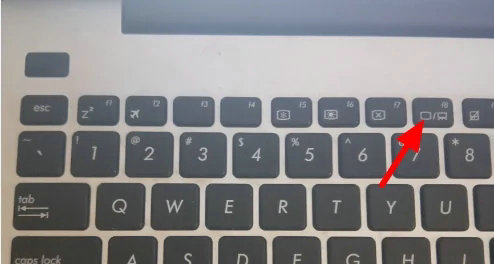
2、然后选择“命令提示符的安全模式”之后回车,如图所示。

3、然后系统会内列出了超级用户“administrator”和其他用户的选择菜单,单击“administrator”,进入命令行模式,如图所示。
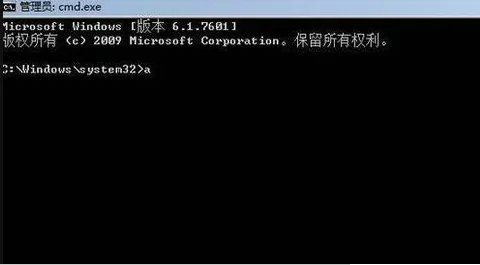
4、最后输入“net user 用户名 666666/add”按回车,强制将该用户的密码改为666666,重新启动计算机,用新密容码登录即可,如图所示。
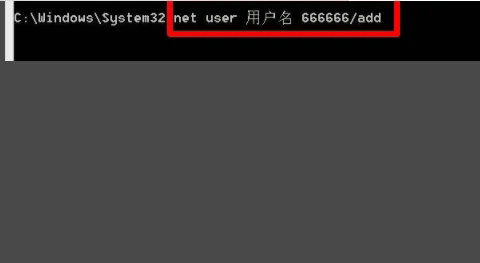
以上就是win7密码输错五次锁定怎么办 win7密码输错五次锁定解决办法的内容分享了。
相关阅读
热门教程
最新教程